Định dạng ảnh RAW hoặc CR2 là một định ảnh cơ bản nhất mà bất cứ người dùng chuyên nghiệp hoặc nghiệp dư nào cũng nên biết, bởi ảnh RAW cho phép chỉnh sửa hình ảnh ở mức tối đa, giúp người dùng dễ dàng xử lý hậu kỳ, thay đổi các thông số về ánh sáng, màu sắc, hiệu ứng bằng Adobe Photoshop, Lightroom hoặc PhotoScape dễ dàng mà không bị mất điểm ảnh, xấu hình.

Bởi tính chất quan trọng như vậy nên bạn đọc nên nắm được một số cách chuyển ảnh CR2 sang JPEG trong bài viết này để chỉnh sửa ảnh chuyên nghiệp hơn nhé.
Cách chuyển ảnh CR2 sang JPEG
Cách 1: Sử dụng phần mềm để chuyển ảnh CR2 (RAW) sang JPEG.
* Phần mềm Canon Digital Photo Professional
Để chuyển đổi ảnh CR2 (RAW) sang JPEG bằng phần mềm Canon Digital Photo Professional các bạn có thể lựa chọn chuyển đổi một ảnh hoặc nhiều ảnh cùng lúc. Tuy nhiên trước hết hãy tải về phiên bản Canon Digital Photo Professional mới nhất trên máy tính nhé. Mặc định bạn sẽ cần có đĩa cài để cài đặt Canon Digital Photo Professional trên máy.
Bước 1: Nếu muốn chuyển đổi một ảnh, các bạn truy cập vào thư mục ảnh RAW trên máy tính và chọn một ảnh bất kỳ, tiếp sau đó, các bạn nhấn File >Convert and save…
Bước 2: Lựa chọn vị trí lưu ảnh RAW sau khi đã chuyển định dạng ảnh CR2 bằng phần mềm Canon Digital Photo Professional. Nhấn Save để lưu trữ.

Quá trình chuyển đổi có thể mất khoảng vài giây hoặc vài phút tùy dung lượng ảnh.
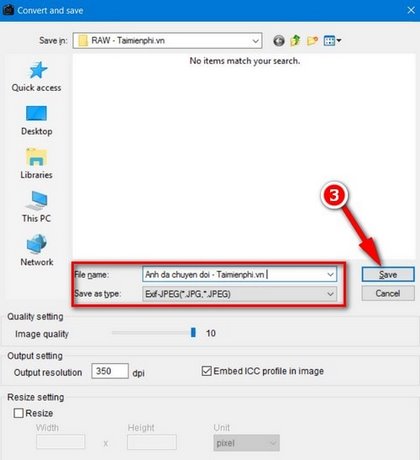
Kết quả sau khi đã chuyển đổi.
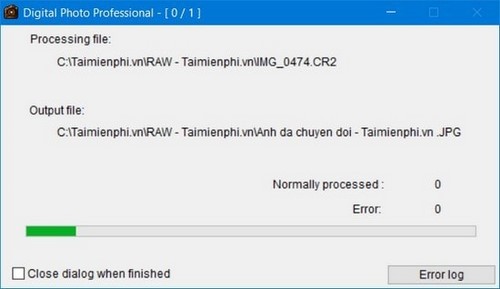
Tất nhiên trước đó các bạn có thể chỉnh sửa ảnh RAW tùy ý sao cho phù hợp nhất để chuyển CR2 sang JPEG.
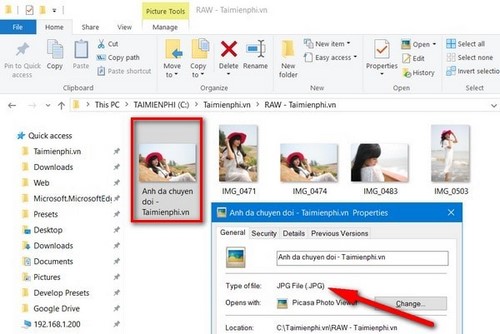
Chỉ cần click đúp vào ảnh để chuyển sang giao diện chỉnh sửa ảnh RAW.
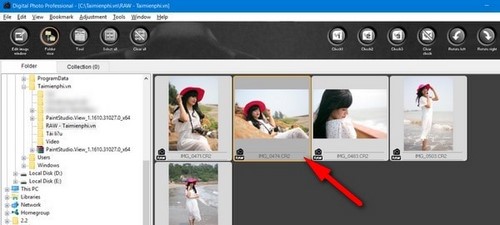
Có rất nhiều các tùy chỉnh liên quan đến màu sắc, độ sáng và cân bằng trắng của ảnh.
Bước 4: Trường hợp các bạn muốn chuyển CR2 sang JPEG đối với nhiều ảnh RAW cùng lúc, các bạn thực hiện như sau:
Nhấn tùy chỉnh Select All trên thanh công cụ để chọn toàn bộ ảnh > chọn Batch process.
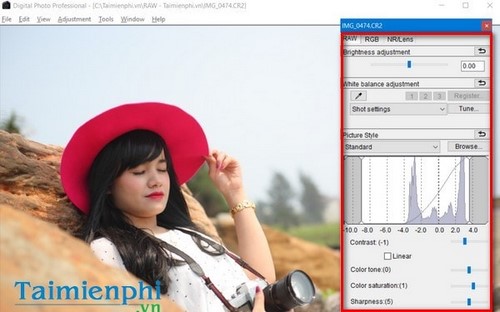
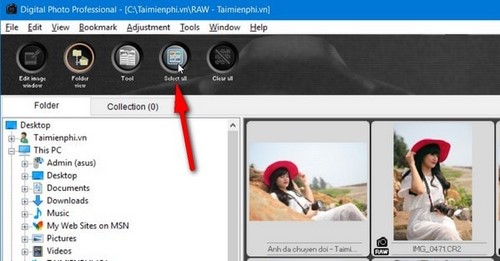
Bước 5: Trong giao diện Batch settings, các bạn cần quan tâm tới đường dẫn lưu file ảnh chuyển CR2 sang JPEG bằng cách nhấn Browse và điều hướng tới thư mục mong muốn.
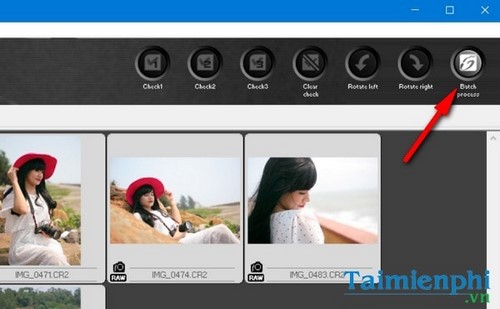
Bên cạnh đó, bạn cần phải chọn Dạng file chuyển đổi, tại đây bạn nên chọn Exif-JPEG và Image quality (Chất lượng file) tối là 10.
Bước 6: Bước cuối cùng là đặt tên file tại mục New file name.
Sau đó nhấn Exucute để tiến hành chuyển định dạng ảnh CR2 sang JPEG hàng loạt.
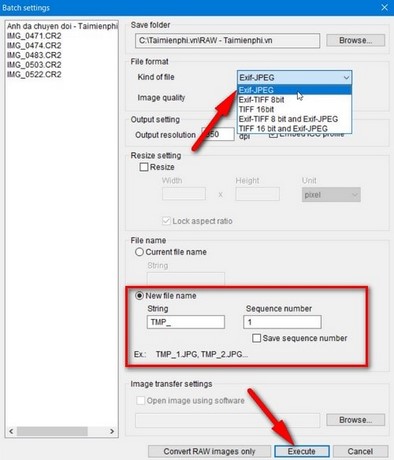
Và đây là kết quả cuối cùng sau khi bạn chuyển CR2 sang JPEG hàng loạt.
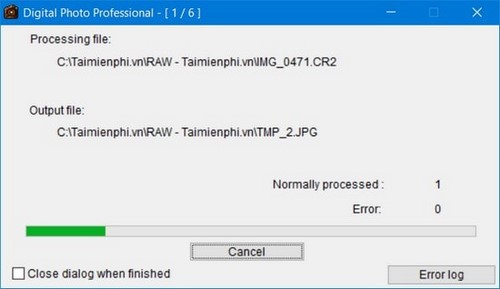
Khá đơn giản và dễ dàng khi bạn có thể chuyển CR2 sang JPEG riêng một ảnh hoặc hàng loạt bằng phần mềm Canon Digital Photo Professional một cách dễ dàng.
* Phần mềm Free CR2 to JPG Converter
Bạn nên tải về phiên bản Free CR2 to JPEG Converter mới nhất để đảm bảo mọi trải nghiệm chuyển CR2 sang JPEG hiệu quả nhất.
Bước 1: Từ giao diện chính của phần mềm Free CR2 to JPG Converter, các bạn click chọn Add để thêm ảnh vào trong phần mềm.
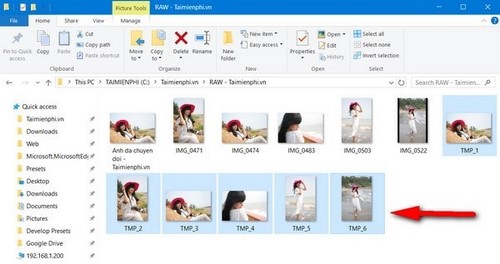
Chọn một ảnh RAW bất kỳ và nhấn Open.
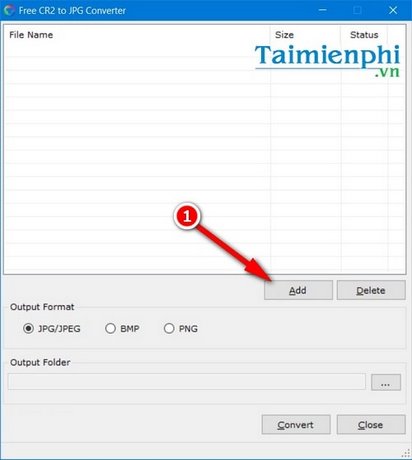
Bước 2: Nhấn Convert để chuyển CR2 sang JPG với ảnh được chọn.
Tuy nhiên trước đó bạn nên chọn vị trí xuất ảnh đã chuyển CR2 sang JPG bằng cách nhấn biểu tượng (…)
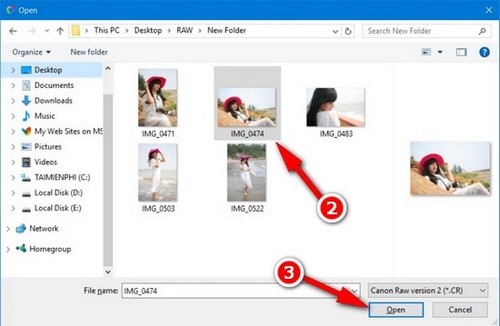
Thêm vào đó nếu bạn muốn chọn định dạng xuất ảnh khác ngoài JPG, các bạn cũng có thể tick vào hai lựa chọn khác là BMP hoặc PNG.
Bước 3: Thông báo chuyển định dạng ảnh CR2 thành công.
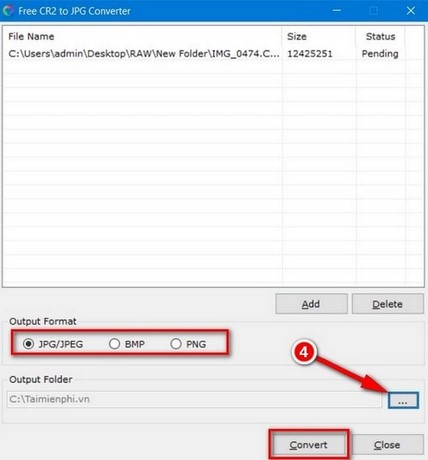
Ảnh sau khi được chuyển CR2 sang JPEG thành công.
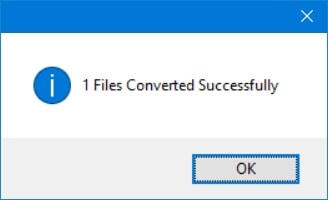
Trước đó bạn chỉ có thể sử dụng phần mềm đọc file CR2 của Canon hoặc Photoshop thì mới có thể mở được file CR2, tuy nhiên sau khi chuyển CR2 sang JPEG, các bạn đã có thể mở file CR2 thành công dưới dạng file JPEG.
Cách 2: Sử dụng công cụ chuyển ảnh CR2 sang JPEG trực tuyến – Convertio.co
Đây là một trong những dich vụ chuyển đổi khá hữu dụng, đặc biệt hỗ trợ chuyển CR2 sang JPEG dễ dàng. Nếu bạn muốn chuyển định dạnh ảnh CR2 hoặc RAW sang JPEG nhanh mà không cần cài các phần mềm chuyển CR2 sang JPEG như Free CR2 to JPEG Converter hoặc Microsoft Camera Codec Pack, bạn có thể sử dụng dịch vụ này.
Bước 1: Truy cập trang dịch vụ Convertio.co Tại đây.
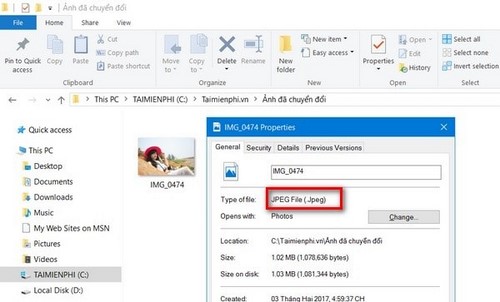
Tại đây bạn có nhiều tùy chọn để nhập ảnh vào trong dịch vụ bao gồm từ máy tính, Dropbox, Google Drive hoặc link liên kết. Thậm chí người dùng còn có thể kéo thả file dễ dàng.
Bước 2: Tại mục Đến, click chọn Hình ảnh >JPEG để chuyển ảnh CR2 sang JPEG.
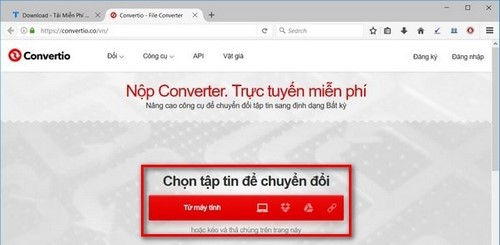
Nhấn Đổi để bắt đầu chuyển ảnh CR2 sang JPEG.
Bên cạnh đó, Convertio còn cho phép bạn thêm nhiều ảnh khác trong mục Add Files More và chọn vị trí lưu trữ hình ảnh trong Google Drive hoặc Dropbox.
Bước 3: Sau khi chuyển định dạng ảnh CR2 thành công, các bạn chỉ việc tải về bằng cách nhấn nút Download.
Như vậy chỉ với những hướng dẫn trên đây, người dùng hoàn toàn có thể đổi ảnh, chuyển CR2 sang JPEG thành công theo cả hai cách bằng phần mềm Free CR2 to JPG Converter hoặc Adobe Photoshop hoặc dịch vụ, tùy theo nhu cầu bạn có thể cài phần mềm để chuyển CR2 sang JPEG nhanh hơn hoặc sử dụng dịch vụ trực tuyến Convertio trong trường hợp không có sẵn máy tính cài sẵn phần mềm chuyển định dạng ảnh CR2.
https://thuthuat.taimienphi.vn/chuyen-anh-cr2-sang-jpeg-16748n.aspx Chúc các bạn thành công!
